Как премахвате форматирането в Word 2013?
Последна актуализация: 16 януари 2017 г.
Форматирането и правилното настройване на документ в Word 2013 може да бъде малко трудно. Може да се влоши още повече, ако сте в училище или работите за компания, която има много специфични правила относно начина, по който трябва да се форматира документ. Така че, ако сте използвали собствено персонализирано форматиране или ако сте копирали и поставили информация от уебсайт или друго място, тогава може да се окажете с много различно форматиране, което е трудно да се премахне. Един прост начин да поправите това е да се възползвате от инструмент в Word 2013, който автоматично изчиства цялото форматиране от вашия текст, оставяйки ви само оригинален, непроменен текст.
Тази статия ще ви научи как да премахнете форматирането в Word 2013. Ще можете да премахнете форматирането от целия документ или от подбор от текст в документа. Премахването на форматирането по този начин ще нулира шрифта и стила до настройките, които понастоящем са определени в шаблона на документа.
Регистрирайте се за безплатен пробен период на Amazon Prime още днес и ще видите дали предимствата на двудневната доставка и незабавното поточно видео превръщат в полезен абонамент за вас.
Как да изчистите форматирането в Word 2013
Това е добре да направите, преди да започнете да въвеждате свое собствено форматиране на документ, тъй като той ще премахне цялото форматиране, приложено към текста. Няма да имате възможност да изберете кои настройки да премахнете и просто ще останете с черен текст на бял фон. Ще можете обаче да изберете конкретни части от текста, от които да премахнете форматирането, или можете да изберете целия документ.
Стъпка 1: Отворете документа в Word 2013.
Стъпка 2: Щракнете върху раздела Начало в горната част на прозореца.

Стъпка 3: Използвайте мишката, за да маркирате текста, за който искате да изчистите форматирането, или натиснете Ctrl + A, за да изберете целия документ.
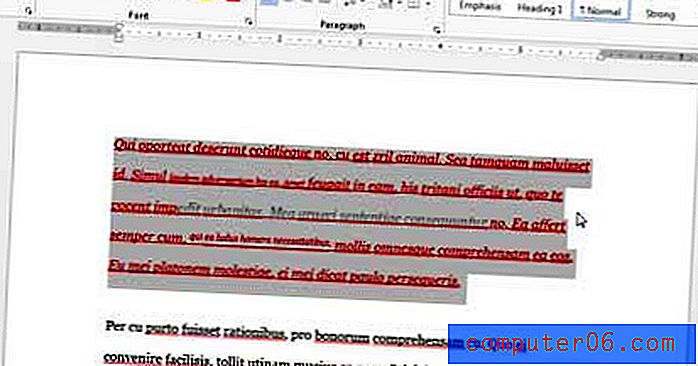
Стъпка 4: Щракнете върху бутона Изчисти всички форматиране в секцията Шрифт на лентата в горната част на прозореца.
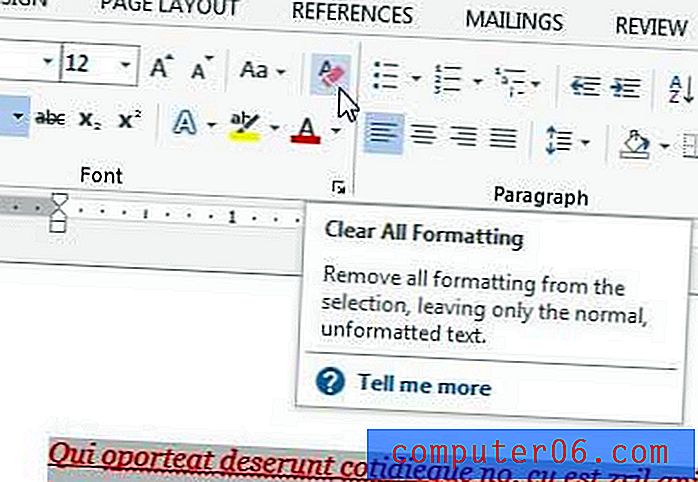
Обобщение - Как да изчистите форматирането в Word 2013
- Изберете желания текст или натиснете Ctrl + A, за да изберете целия документ.
- Щракнете върху раздела Начало в горната част на прозореца.
- Щракнете върху бутона Изчисти всички форматиране в секцията Шрифт на лентата.
Имате ли много важни документи на Word, съхранявани на вашия компютър? Или имате копия на снимки от важно събитие, което би било трудно да се замени? Можете да помислите за получаване на външен твърд диск и запазване на копия на тези файлове на този диск, в случай че всеки се случи с вашия компютър.
Разберете как лесно да създавате номера на страници в Word 2013.



